 ارجوا الرد فى البدايه
ارجوا الرد فى البدايه
 مصغرة بنسبة : 74% من الحجم الأصلي [ 856 x 552 ] - إضغط هنا لعرض الحجم الأصلي
مصغرة بنسبة : 74% من الحجم الأصلي [ 856 x 552 ] - إضغط هنا لعرض الحجم الأصلي

حدد الموقع الذي تريد وضع المؤثر فيه ثم اضغط بزر الماوس الأيسر مرة واحدة
ملاحظة1:
يمكنك التعديل على التأثير بالنقر عليه مرتين بزر الماوس الأيسر
ملاحظة2:
لتغيير موقع المؤثر فيما بعد اضغط على السهم الموجود في شريط الأدوات والمبين في الصورة التالية:
ملاحظة:
بعد الأنتهاء من تحريك المؤثر الى المكان الذي يعجبك اضغط على السهم مرة اخرى.
لعرض التأثير اضغط على السهم المتجه نحو اليمين الموجود في شريط العرض والمبين في الصورة التالية:
ولأيقاف العرض اضغط على المربع الأزرق في نفس الشريط والمبين في الصورة:
ملاحظة:
لتحديد تسلسل ظهور المؤثرات(ظهور مؤثر بعد فترة زمنية من ظهور المؤثر الذي يسبقه) اذهب الى نافذة الرسم البياني المبينة في الصورة:
لاحظ الأرقام الموجودة في الأسفل
يمكنك تحديد وقت ظهور المؤثر بالضغط على احد هذه الأرقام ثم اختيار المؤثر واستخدامه فمثلاً اضغط على الرقم 1 ثم اختر مؤثر Star trail 1 ومن ثم اضغط على الرقم 23 واختر المؤثر Tree 1 بهذا ستحدد وقت ظهور المؤثر الثاني بعد 23 ثانية من ظهور المؤثر الأول
اما لتحريك المؤثر على مسار محدد (من اليمين الى اليسار مثلا ):
ضع التثير في نافذة السيطرة والتنفيذ ثم اضغط زر السبيس في الكيبورد مرتين بسرعة واختر السهم الموجود في شريط الأدوات:
ثم اسحب التأثير الى المكان الذي تريده واذا اردت تحريكه مرة اخرة ايضا اضغط زر السبيس مرتين بسرعة ثم اضغط على المؤثر واسحبه الى المكان الجديد وهكذا
ملاحظة:
للتعديل على خصائص المؤثر وحركته اضغط بالزر الأيمن على المؤثر ي نافذة السيطرة والتنفيذ ستظهر لك القائمة التالية:

حيث الخيار Line يجعل المؤثر يظهر على شكل خط كما في الصورة: والخيار Ellipse يجعل المؤثر يظهر بشكل بيضوي كما في الصورة :
والخيار Ellipse يجعل المؤثر يظهر بشكل بيضوي كما في الصورة :
 والخيار Circle يجعل المؤثر على شكل دائرة كما في الصورة:
والخيار Circle يجعل المؤثر على شكل دائرة كما في الصورة:
 والخيار Area يشكل مستطيل وينشر المؤثر بداخله كما في الصورة:
والخيار Area يشكل مستطيل وينشر المؤثر بداخله كما في الصورة:
 اما الخيار Record Position فائدته القيام بتسجيل حركة التأثير وحظها عند سحبه بالماوس
اما الخيار Record Position فائدته القيام بتسجيل حركة التأثير وحظها عند سحبه بالماوس
فمثلا اذا قمت بتنزيل أحد التأثيرات ثم نقرت بزر الماوس الأيمن عليه وقمت باختيار Record Position وقمت بتحريك المؤثر في الشاشة فان هذه الحركة سيتم تسجيلها
لتغيير لون الخلفية اضغط على الزر الموضح في الصورة التالية:
[/color]
